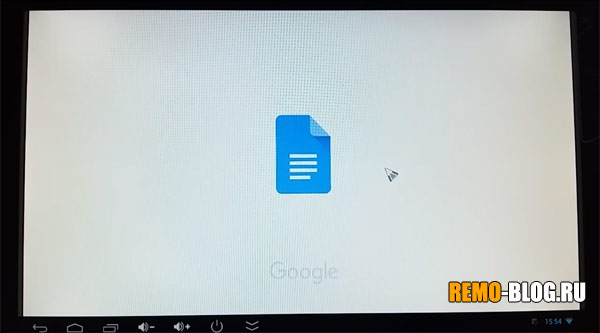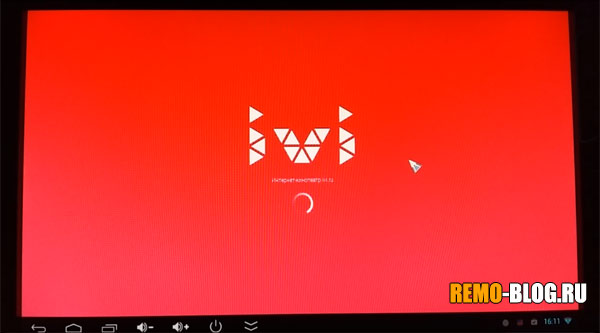- Как превратить старый компьютер в ТВ-приставку на Android TV
- Зачем устанавливать Android TV на компьютер
- Какой компьютер подойдет для Android TV
- Как установить Android TV x86
- Какие проблемы могут возникнуть
- Как сделать компьютер — из андроид приставки? Полноценная рабочая станция, своими руками
- Что имеем?
- Что нужно для полноценной работы?
- Сборка «андроид компьютера»
- Запускаем компьютер
- Реализация
- Недостатки
Как превратить старый компьютер в ТВ-приставку на Android TV
Популярность умных телевизоров и специализированных приставок продолжает расти. Мы уже писали, как собрать ТВ-приставку своими руками или превратить старый компьютер в аналог Apple TV с поддержкой AirPlay и Siri.
Сейчас расскажем, как можно установить популярную платформу Android TV практически на любой старый компьютер и превратить его в умный ТВ-бокс для просмотра YouTube, фильмов и сериалов.
Зачем устанавливать Android TV на компьютер
Для более быстрой навигации, комфортного запуска приложений и поиска нужного контента лучше использовать специально разработанную для этого операционную систему.
В случае со сборкой приставки на полноценной операционной системе MacOS или Windows вы получите долгое время запуска, неприспособленный для большого экрана телевизора интерфейс и необходимость периодически использовать клавиатуру и мышь. Специальный пульт ДУ может частично решить последнюю проблему.
А еще для запуска полноценной настольной операционной системы понадобится более мощный компьютер, чем для работы на Android TV. Данная система разрабатывалась специально под маломощные устройства на мобильных процессорах с минимальным объемом ОЗУ (1-2 ГБ) и небольшим накопителем (от 8 ГБ).
Изначально система предназначалась для узкого круга гаджетов, но за несколько лет существования платформы китайцы выпустили сотни девайсов, удовлетворяющих минимальным требованиям Android TV.
С недавнего времени данную операционную систему можно установить и на обычный компьютер.
Какой компьютер подойдет для Android TV

Настолько старый компьютер точно не подойдет 😁
В прошлом году разработчики с форума xda-developers выпустили базовую сборку Android TV x86, которую можно запустить на любом устройстве с совместимой архитектурой процессора. Это адаптированная версия ОС специально для многоядерных x86 чипов Intel или AMD.
Базируется система на не самой свежей, но довольно распространенной версии Android 9, под управлением которой трудится большинство телевизионных приставок с AliExpress.
Системные требования у данной сборки Android следующие:
▣ Процессор: двухъядерный с частотой 1,2 ГГц и более мощный
▣ Оперативная память: минимальный объем 1 ГБ, рекомендованный объем 2 ГБ и больше
▣ Накопитель: минимальный объем 8 ГБ, рекомендованный объем 16 ГБ и более для загрузки приложений и контента
▣ Графика: минимальный объем видеопамяти 64 МБ, поддерживаются Intel Iris/HD/GMA, Nvidia GeForce или AMD Radeon/FirePro
▣ Дисплей: экран с минимальным разрешением 1280×720 пикселей и соотношением сторон 16:9, 16:10 или 17:9.
Кроме этого потребуется флешка на 4 Гб или больше.
Как видите, требования очень демократичный и практически любой компьютер потянет такую операционную систему. Откровенно старое железо использовать не рекомендуем. Удовлетворяющий лишь минимальным требованиям Android TV x86 вряд ли справится с воспроизведением видео в разрешении 720p и выше.
Лучше всего использовать 4-ядерный процессор с достаточно производительной видеокартой и 4 ГБ оперативной памяти. Подойдет большинство стареньких PC, устаревшие модели Mac mini или iMac.
Как установить Android TV x86
1. Загрузите образ Android TV x86. В ветке форума разработчиков ссылку уже не найдете, но всем известный отечественный форум вам поможет.
2. Установите утилиту Rufus, если готовите флешку для Windows-компьютера или подготовьте съемный диск со специальным загрузчиком, если будете устанавливать систему на Mac.

Такие настройки рекомендуется выбрать в утилите Rufus на Windows
3. Выберите нужные параметры для записи флешки, как на скриншоте выше.
4. Запустите процесс записи накопителя и дождитесь его завершения.
5. Запустите старый компьютер с подготовленной флешки и произведите установку Android TV на накопитель.
На этапе стартовой настройки потребуется произвести вход в учетную запись Google, если у вас ее еще нет, можете заранее создать ее на другом компьютере или смартфоне.
Для удобного управления можете подключить специальный пульт ДУ. Кроме этого компьютером можно управлять при помощи приложения со смартфона.
▣ Скачать Android TV Remote Control для iOS или Android.
В итоге получите практически полный аналог Android-TV приставки с небольшим набором недостатков, о которых поговорим ниже.
Какие проблемы могут возникнуть
▻ На компьютере с Android TV x86 не получится запустить Netflix. Изначально утилита работает лишь на официально сертифицированных ТВ-боксах, а для запуска на остальных устройствах используются взломанные или модифицированные версии приложения.
Данный случай не является исключением и нормально смотреть Netflix, к сожалению, не получится.
▻ Встроенная система Chromecast не будет работать в большинстве случаев. Это связано с отличающимся железом в мобильных устройствах и полноценных компьютерах. К счастью, есть множество сторонних утилит, которые смогут заполнить данный пробел.
Придется проверить с десяток приложений и найти рабочее, если вам так необходима возможность транслировать экран Android-гаджетов на телевизор.
▻ В сборке отсутствует поддержка сертификата Widevine L1. Он необходим для получения доступа к защищенному DRM контенту. Это значит, что некоторые сервисы, которые работают по подписке и требуют наличие сертификата, не будут передавать на ТВ-бокс видео в HD-разрешении и выше.
Придется подобрать подходящий стриминговый сервис без подобной защиты или смотреть загруженный на накопитель контент.
▻ Могут встречаться и другие менее распространенные ошибки или глюки, связанные с конфигурацией используемого компьютера.
Если вы готовы мириться с указанными недостатками, искать способы их решения и обходные пути, можете смело пробовать Android TV x86.
Источник
Как сделать компьютер — из андроид приставки? Полноценная рабочая станция, своими руками
Долго я собирался написать эту статью, но все как то руки не доходили, суть в общем в чем – сейчас андроид заполонил «все и вся», но это скорее всего предметы развлечения — то есть телефоны, планшеты, TV-BOX приставки (как у меня). А вот реально ли сделать из такого устройства компьютер в «старомодном» понимании этого слова, посадить за него секретаршу, чтобы она могла, набить документ, и в инете полазить? Например, я взял свою приставку и постарался на ней реализовать все — что у меня есть на стационарном «компе»! Думаете, не сработает? Посмотрите статью и видео в конце – измените свое мнение …
СОДЕРЖАНИЕ СТАТЬИ
В общем, идея как мне показалось действительно стоящая. У меня есть ANDROID TV BOX и мне показалось мало использовать ее как просто «смотрелку» для ТВ программ. Захотелось большего.
Что имеем?
У меня есть монитор, который я подсоединяю к своему стационарному компьютеру, ничего в нем особенного нет – диагональ 20 дюймов (максимальное разрешение 1650 Х 1080), два выхода DVI и VGA, все стандартно. Его я буду использовать для отображения, потому как привык к нему!
Есть мышь и клавиатура, также мне очень привычные, буду работать именно с ними.
Последнее – андроид приставка, есть выходы HDMI, также есть кабель для подключения к кинескопным телевизорам, то есть тюльпаны. Встроен WIFI, разъем RJ45, 2USB порта, в общем самое необходимое.
Что нужно для полноценной работы?
У меня клавиатура и мышь старые, у них подключение к компьютеру PS/2, а не USB – с одной стороны это минус, с другой плюс. Я купил переходник, в который сразу устанавливаются оба устройства, и далее мы подключаем в один USB порт, то есть второй у нас свободен. Вот фото.
Стоит он копейки, порядка – 150 рублей. Может быть есть дороже, но у меня и этот работает прекрасно.
Далее нужно запитать приставку к монитору, тут также не обошлось без приобретения. Дело в том, что в мониторе выходы только DVI и VGA, а в нашем android гаджете – HDMI, поэтому нужен переходник с HDMI на DVI, такие можно найти в компьютерных магазинах, либо опять же заказать в Китае. Сейчас цену не помню, но думаю не больше 300 – 400 рублей, а может и меньше.
Все готово приступаем к сборке.
Сборка «андроид компьютера»
- К монитору подключаем переходник и втыкаем в него HDMI кабель.
- Мышь и клавиатура занимают один порт USB, через переходник.
- Питание через стандартный блок питания.
- Звук, вот тут у меня немного озадачило! Дело в том, что у TV BOX нет стандартного разъема для звука, как на компьютере, есть только HDMI и разъем для тюльпанов! Звук должен идти через эти провода! Но вот как соединить колонки от компьютера, причем они у меня активные, выход есть – берем тюльпаны и включаем в колонки, совмещаем цвета, то есть они будут передавать только звук, а видеосигнал пойдет через HDMI – проблема решена.
Запускаем компьютер
НУ что барабанная дробь – заработает? Конечно ДА! Все прекрасно запустилось, видеосигнал передается, звук идет, клавиатура с мышкой работают.
Теперь нам нужно поставить задачи, что нужно для того чтобы заменить этим «ТВ БОКСОМ» «стационарник».
- Распознавание флешек
- Распознавание micro SD карт.
- Документы — набор, сохранение, просмотр, редактирование
- Прослушивание музыки
- Просмотр фильмов
- Полноценный интернет серфинг, желательно просмотр встроенного FLASH в страницу (видео в YOUTUBE, соцсетях)
- Игрушки
- SKYPE
НУ вроде это основные задачи которые стоят перед 80% обывателей, конечно нам могут понадобиться – графические программы, а также для написания софта, но это уже профессиональная деятельность, я ее затрагивать ПОКА не буду! Возможно, будет дополнительная статья.
Реализация
НУ что начнем по пунктам, так наверное будет правильнее (советую посмотреть видео внизу, там намного подробнее)
- Флешки – любые, читаются без проблем, большие – маленькие, скоростные (USB 3.0) и медленные – «пофиг». Так что даже заострять внимание не буду, посмотрите внизу на видео.
- Документы, вот тут пожалуй единственная проблема! Дело в том, что под АНДРОИД до сих пор нет нормальной бесплатной системы, для документов. Конечно в PLAY MARKET их сотни, если не сказать тысячи, но некоторые просто «убогие», другие хорошие, но платные. Так что искал долго, но нашел, для себя решение! OFFICE для ANDROID представляет сам google, просто ставим приложение «документы google» и уже через пару мгновений сможете создавать документы в WORD, EXCEL и т.д. То есть по сути — что нам нужно.
- Прослушивание музыки – это также без проблем, есть несколько различных плееров.
- Просмотр фильмов – уже давно такие андроид компьютеры, воспроизводят почти все форматы – почему почти? Нет ясности с 3D «пока», по крайней мере, эта функция у меня не реализована.
- Интернет серфинг – ребята скажу так – никакого отличия от обычного браузера компьютера просто не существует, — также как на большом компе открываем окна и просматриваем. Единственное неудобство, это то что некоторые сайты переходят на мобильные версии, приходится их переключать.
- Игрушки – их просто завались на «play market», их просто тысячи, как платных, так и бесплатных, так что кто ищет — тот всегда найдет.
- SKYPE – работает как часы! Писать особого нечего.
Что хочется еще добавить, функций очень много, например — можете поставить всем известный VIBER, это же андроид, а значит встанет без проблем.
Недостатки
Конечно, есть небольшие минусы, сделать полноценный компьютер, конечно же не получится, хотя потому что система мобильная.
- Документы можно печатать, но нет тонких настроек, и проверки орфографии.
- Многие сайты открываются в мобильном формате
- Нет графических нормальных программ, нет – конечно, я немного утрирую, их много, но например привычного фотошопа – нет, есть мобильная реализация, но она опять же обрезана!
- Ну еще такой минус как всего два USB порта, хотелось бы больше.
Знаете ребят, если закрыть глаза на недостатки моего андроид компьютера (причем они не существенные), можно вполне работать на этом гаджете! Лично я ради интереса проработал около двух дней – и знаете, привык!
В общем вот такой опыт, думаю, вам был интересен, сейчас видео версия статьи – ОБЯЗАТЕЛЬНО ПОСМОТРИТЕ! Правда, там около 30 минут – зато раскрыты все тонкости.
НА этом все, читайте наш строительный блог.
Источник